
Verwenden von iCloud-Fotos zum Speichern von Fotos in iCloud
Mit iCloud-Fotos werden Fotos und Videos in deiner Fotomediathek in iCloud gespeichert, sodass du von deinem Mac, PC, iPhone, iPad oder Apple TV und über iCloud.com darauf zugreifen kannst.
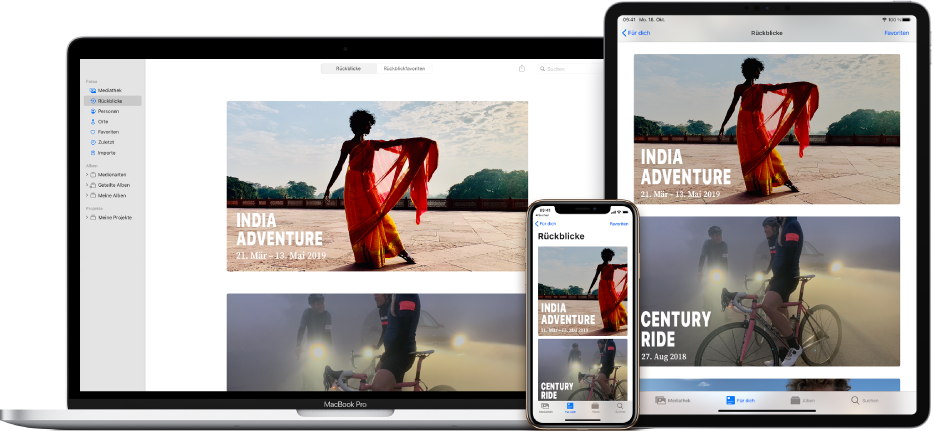
Alle neuen Fotos und Videos, die du zur App „Fotos“ hinzufügst oder mit einem iPhone oder iPad aufnimmst, werden auf all deinen Geräten angezeigt, auf denen die Option „iCloud-Fotos“ aktiviert ist. Deine Fotos und Alben sind auf all deinen Geräten auf dieselbe Weise sortiert. Wenn du Änderungen oder Löschungen vornimmst, kannst du diese Änderungen auf allen Geräten sehen. Und wenn du ein neues Gerät hast, synchronisiert iCloud-Fotos schnell deine Fotos darauf.
Bevor du die Option „iCloud-Fotos“ aktivierst, musst du die neueste Version von macOS oder auf deinem Gerät die neueste iOS- oder iPadOS-Version installieren. Weitere Informationen findest du im Apple-Support-Artikel iCloud-Fotos einrichten und verwenden. Weitere Informationen zum Verwenden von iCloud-Fotos auf einem Windows-PC findest du im Apple Support-Artikel iCloud-Fotos auf dem Windows-PC einrichten und verwenden.
Option „iCloud-Fotos“ aktivieren
Wenn du noch nicht mit deiner Apple-ID angemeldet bist, wähle Menü „Apple“ 
Wähle in der App „Fotos“
 auf dem Mac „Fotos“ > „Einstellungen“ und klicke auf „iCloud“.
auf dem Mac „Fotos“ > „Einstellungen“ und klicke auf „iCloud“.Wähle das Markierungsfeld „iCloud-Fotos“ aus.
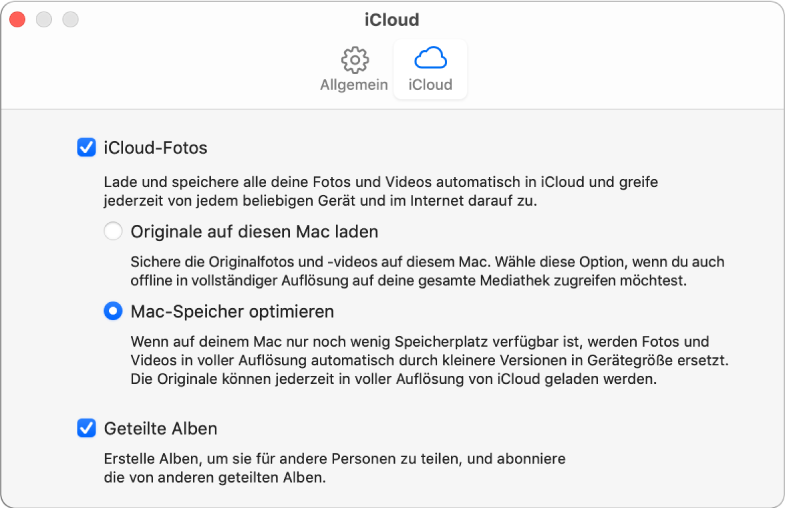
Wähle eine der folgenden Optionen:
Originale auf diesen Mac laden: Die Fotos werden in voller Größe auf deinem Mac und in iCloud gespeichert.
Mac-Speicher optimieren: Kleinere Versionen deiner Fotos werden bei begrenztem Speicherplatz auf deinem Mac gespeichert und die Originalfotos in voller Größe verbleiben in iCloud. Mit dieser Option kannst du Speicherplatz auf deinem Mac einsparen. Wenn du die Originale auf deinem Mac wiederherstellen möchtest, musst du nur „Originale auf diesen Mac laden“ auswählen.
Wenn du die Option „iCloud-Fotos“ erstmals aktivierst, kann es eine Weile dauern, bis alle Fotos auf iCloud hochgeladen wurden. Du kannst die App „Fotos“ weiterverwenden, während deine Fotos hochgeladen werden.
Tipp: Du kannst das Laden von Fotos und Videos aus und in iCloud-Fotos zeitweilig unterbrechen, indem du in der Seitenleiste auf „Mediathek“, danach in der Symbolleiste auf „Tage“ und schließlich in der Ansicht „Tage“ unten auf die Taste „Anhalten“ klickst. Die App „Fotos“ lädt 24 Stunden lang keine Fotos mehr. Danach setzt sie diesen Vorgang automatisch fort.
Du kannst mehrere Fotomediatheken verwenden; iCloud-Fotos hält aber nur Fotos und Videos in der Systemfotomediathek auf dem aktuellen Stand. Weitere Informationen findest du unter Systemfotomediathek – Übersicht und Mediathek als Systemfotomediathek festlegen.
iCloud-Fotos nicht mehr auf dem Mac verwenden
Du kannst iCloud-Fotos auf dem Mac deaktivieren, um keine Fotos mehr zwischen dem Mac und anderen Geräten zu übertragen. Das ist zum Beispiel nützlich, wenn du deinen Mac verkaufst oder weitergibst.
Wichtig: Wenn du die Option „iCloud-Fotos“ deaktivierst, wirst du aufgefordert, „Originale auf diesen Mac laden“ im Bereich „iCloud“ der Einstellungen der App „Fotos“ auszuwählen, damit deine Originalfotos automatisch auf deinen Mac geladen werden. Warte, bis der Download deiner Originalfotos abgeschlossen wurde, bevor du iCloud-Fotos endgültig deaktivierst. Nach Abschluss des Ladevorgangs sind die Fotos sicher in der App „Fotos“ gesichert, wo du sie verwenden kannst. Allerdings werden sie nicht mehr auf deine anderen Geräte übertragen.
Wähle in der App „Fotos“
 auf dem Mac „Fotos“ > „Einstellungen“ und klicke auf „iCloud“.
auf dem Mac „Fotos“ > „Einstellungen“ und klicke auf „iCloud“.Hebe die Auswahl des Markierungsfelds „iCloud-Fotos“ auf.
Klicke auf „Laden“, um deine Fotos aus iCloud auf den Mac zu laden, oder klicke auf „Vom Mac entfernen“, um die nicht vollständig geladenen Fotos und Videos zu entfernen.
Diese Objekte sind über iCloud auf deinen anderen Geräten weiter verfügbar.
Nachdem du iCloud-Fotos deaktiviert hast, werden Änderungen an deinen Fotos, die du auf deinem Mac vornimmst, nicht mehr mit den anderen Geräten synchronisiert. Neue Fotos und Videos von anderen Mac-Computern und Geräten werden nicht auf deinen Mac übertragen. Deine Fotomediathek verbleibt in iCloud und bleibt auf anderen Geräten verfügbar, die iCloud-Fotos verwenden.
Wenn du iCloud-Fotos nicht auf deinem Mac verwendest, kannst du den Mac mit einem verbundenen Gerät (iPhone oder iPad) synchronisieren, um Fotos zu übertragen. Weitere Informationen findest du unter Synchronisieren von Fotos zwischen deinem Mac und and iPhone oder iPad.
iCloud-Fotos auf allen Computern und Geräten nicht mehr verwenden
Du kannst iCloud-Fotos auf all deinen Mac-Computern und Geräten deaktivieren und somit die Synchronisierung von Objekten zwischen diesen Geräten beenden.
Wähle auf deinem Mac Menü „Apple“

 und dann in der Seitenleiste auf „iCloud“.
und dann in der Seitenleiste auf „iCloud“. Klicke auf die Taste „Verwalten“, klicke auf „Fotos“ und klicke dann auf „Deaktivieren und Löschen“.
ACHTUNG: Wenn du iCloud-Fotos auf all deinen Geräten deaktivierst, werden deine Fotos und Videos nach einer Frist von 30 Tagen aus iCloud gelöscht. Sofern du vorher nicht auf „Löschen widerrufen“ klickst, kannst du sie nicht wiederherstellen.